Если вы часто загружаете видео, то, вероятно, вам знаком формат файлов MKV. Это также означает, что вы знакомы с его причудами. Несмотря на то, что MKV является благословением для некоторых пользователей, есть и те, кто просто не может воспроизвести видео после открытия файла.
В результате пользователи конвертируют свои файлы MKV в MP4. В этом посте вы узнаете, как конвертировать MKV в формат MP4.
Конвертировать MKV в MP4 с помощью ручного тормоза
Ручной тормоз — одно из лучших программ, которое можно использовать для преобразования одного видеофайла в другой. Это транскодер видео с открытым исходным кодом, то есть его можно использовать бесплатно.
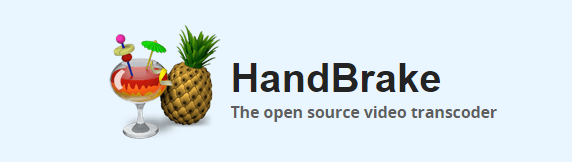
Просто скачайте программу и установите. После завершения вы готовы конвертировать файлы.
Открытие файла
При запуске программы вам будет предложено открыть файл, который вы хотите конвертировать. Вы можете использовать подсказку на боковой панели или перетащить файл в Handbrake.
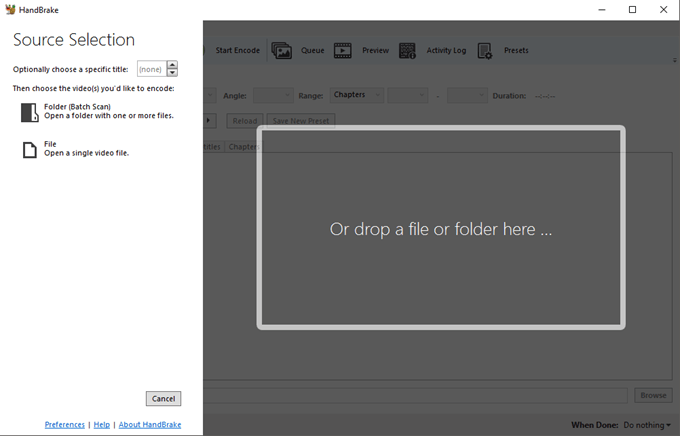
Используйте Папку (пакетное сканирование) для преобразования нескольких файлов. В противном случае достаточно выбрать Файл .
Если вам не будет предложено открыть файл автоматически, вы можете нажать Открыть исходный код на главной панели управления.
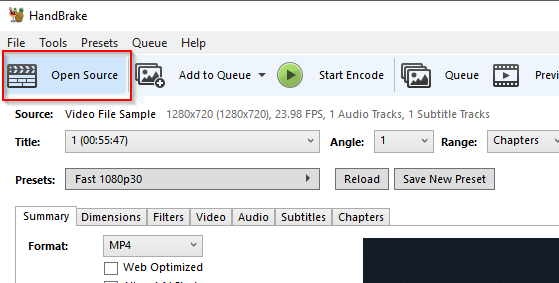
Или вы можете перейти в раздел Файл >Открытый исходный код .
После выбора файла MKV вы можете приступить к преобразованию файла в MP4.
Преобразование файла MKV
На главной панели Handbrake отображается информация об открытом видео. Под исходной информацией вы найдете несколько вкладок с параметрами настройки.
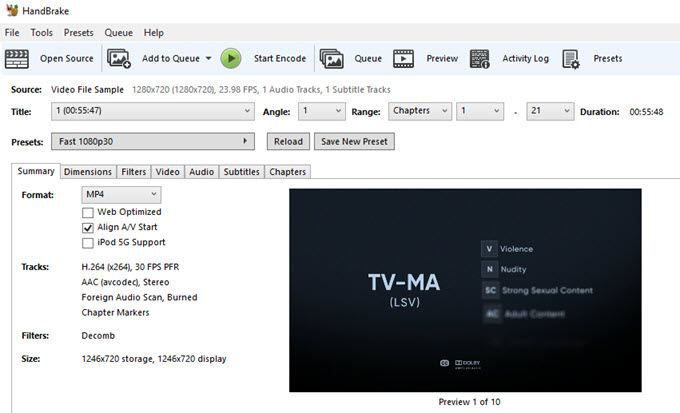
Не стесняйтесь изучить все возможные варианты. Игра с этими настройками может улучшить преобразование файлов.
Однако если вам нужно преобразовать файл MKV только как есть, откройте вкладку «Сводка» и выберите MP4 в разделе Формат .
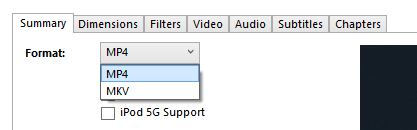
В разделе Сохранить как добавьте имя файла, затем нажмите Обзор , чтобы указать место назначения.
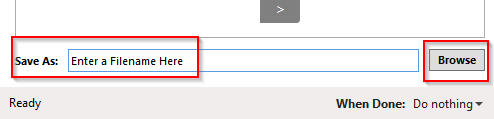
Когда будете готовы, нажмите Начать кодирование ..
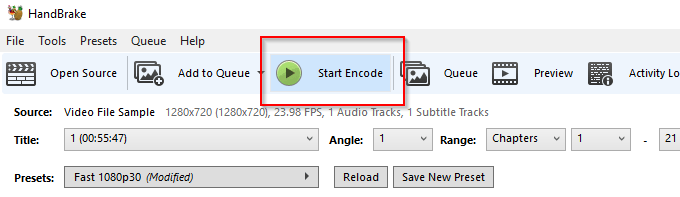
Handbrake начнет конвертировать ваш файл в MP4. Чем больше ваши видеофайлы, тем больше времени потребуется Handbrake для конвертации. Вы можете использовать индикатор выполнения, чтобы отслеживать свой прогресс.

Если по какой-либо причине вы хотите приостановить или отменить преобразование, просто нажмите кнопку «Пауза» или «Стоп» соответственно.
Как только Handbrake выполнит свою работу, вы найдете файл в указанном месте назначения.
Конвертируйте с помощью Wondershare UniConverter
Есть еще один инструмент, который можно использовать для преобразования MKV в MP4, — это UniConverter от Wondershare.
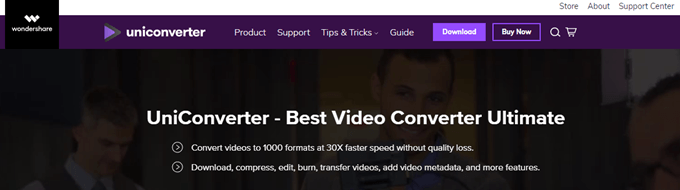
После установки запустите UniConverter. Затем вам будет предложено добавить файл, который вы хотите конвертировать. Нажмите Добавить файлы , чтобы открыть видео.
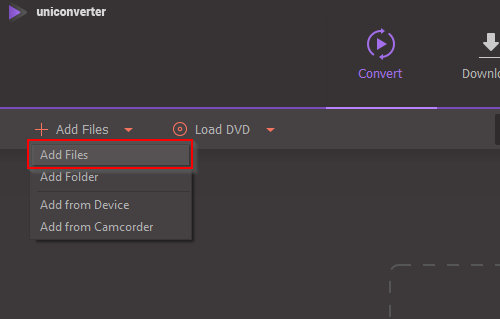
В правом окне вам будет предоставлено множество настроек вывода, включая MP4. Выберите MP4 в качестве окончательного результата.
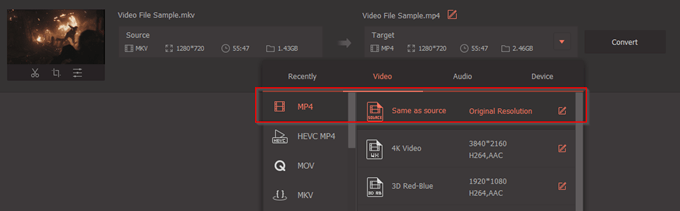
Если вы хотите сжать размер видеофайла, нажмите значок Сжать . Значок находится под разделом Цель .

Появится всплывающее окно. Используйте ползунок, чтобы увеличить или уменьшить размер файла.
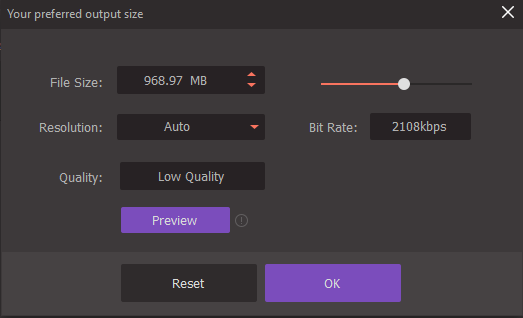
После того как все будет готово, вы можете нажать кнопку Преобразовать все , чтобы начать процесс.
Хотя Wondershare заявляет, что UniConverter можно использовать бесплатно, вы можете конвертировать только треть длины видеофайла MKV. Если вы хотите конвертировать видео целиком, вам придется перейти на платную версию.
.